세상에 번역할 일이 점점 많아지는 거 같습니다. 영어는 물론 세상에 다양한 언어를 모두 번역할 수 있다면 얼마나 소통하기 편할까요. 여행, 출장 그리고 웹사이트 번역도 이제는 가능하죠. 일부 언어가 아닌 133개 언어를 지원하는 구글 번역기는 10억 다운로드. 지금 설치하세요.
구글 번역기는 이렇습니다.!!
● 다양한 언어 지원: 133개 언어를 지원합니다.
(기능 지원은 언어마다 다를 수 있습니다.)
● 새로운 언어가 추가 시 바로 지원 언어 목록 업데이트됩니다.
● 로마자 표기 및 음역을 지원합니다.
● 순식간에 번역해 내는 속도를 뽐냅니다.
믿기지 않을 정도로 빠른 번역에 놀라실 거예요.
설치 후 바로 확인해 보세요.
카메라를 들고 가만히 있을 필요가 더 이상 없습니다.
왜냐면, 빠르니까요.

구글 번역기 지금 다운로드
구글 번역기는 언제 어디서에서도 사용가능 합니다. 여행, 출장은 물론 심지어 비행기 안에서도 사용해 보세요. 모르는 언어나 낯선 언어를 사용하는 사람이 만나도 구글 번역기만 있다면 이제는 안심되실 거예요. 웃으며 대화하는 자신을 상상해 보세요.
웃음만 나올걸요. 구글 번역 앱이 그런 앱이더라고요.
구글 번역기 앱 설치하기
갤럭시 안드로이드 폰을 사용하거나 아이폰, 아이패드를 사용하고 계셔도 구글 플레이 스토어와 애플 앱스토어에서 다운로드하실 수 있습니다.
평점은 구글에서 3.9, 애플에서는 4.2 점을 기록하고 있습니다.
무료로 다운로드하세요. 10억 이상이 다운로드했습니다.
● 구글 플레이 스토어 (안드로이드 사용자)
● 애플 앱 스토어 (아이폰, 아이패드 사용자)
구글 번역 홈페이지 바로가기
구글 번역기는 앱으로 통해서도 가능하고 PC에서도 가능합니다. 또한 크롬 브라우저를 사용하고 있다면 크롬 브라우저에 확장 프로그램으로도 지원하고 있으니 충분히 활용해 보시기 바랍니다.
구글 번역 홈페이지는 자주 이용하시는 검색 포털에서 '구글 번역기'라고 검색창에 입력하고 엔터만 누르면 됩니다. 혹은 아래 링크를 누르면 구글 번역 공식 페이지로 이동할 수도 있습니다.

앱 설치 잘하셨는지요? 혹시라도 앱 설치하시는데 조금 쉽게만 다가오지는 않으신다면 아래 글 보시고 해결해 보세요. 친절하게 설명을 꼼꼼히 해두었으니까요. 한번 정도 확인하세요.
▶ 앱설치 하는 방법 꼼꼼히 챙겨가기 (+ 친절한 설명)
구글 번역기 오프라인에서 사용 방법
지금까지 구글 번역기를 사용하기 위한 방법 2가지를 공유드렸는데요. 한 가지는 스마트폰에 앱을 직접 설치하여 사용하는 방법이었고, 다른 하나는 웹 브라우저를 통해 구글 번역 홈페이지 바로가기로 알려드렸습니다.
그렇다면, 인터넷이 되지 않는 곳에서는 어떻게 사용할 수 있을까? 궁금하실 수 있는데요.
네 가능합니다. 인터넷이 되지 않는 곳 혹은 인터넷이 원활하지 않을 것으로 예상되는 지역에 여행이나 출장을 가야 한다면 미리 준비해 두시기 바랍니다.
준비하는 시간은 국내라면 30초도 걸리지 않을 거예요. 음. 와이파이 연결된 상태라면 1~3초 정도면 충분할 듯합니다.
구글 번역기 오프라인 사용법
1. 인터넷이 연결된 상태로 구글 번역기를 실행합니다.
2. 번역 앱 홈 화면에서 하단에 '언어 감지', '영어' 혹은 '한국어'라고 적힌 버튼을 눌러주세요.
3. 필요한 언어를 찾아 오른쪽에 있는 다운로드 버튼을 누르세요.
4. 비행기 모드로 핸드폰을 전환하여 구글 번역기 테스트를 진행합니다.


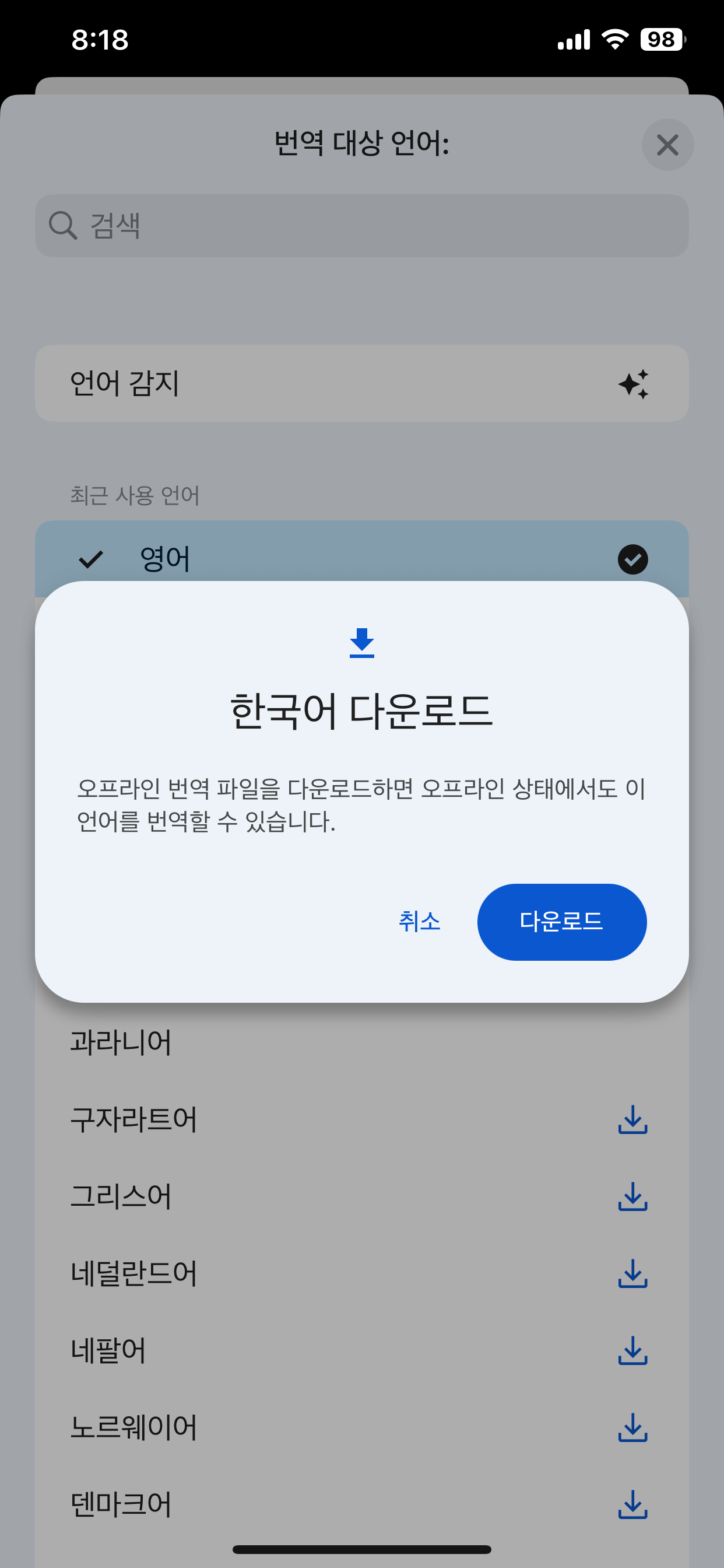
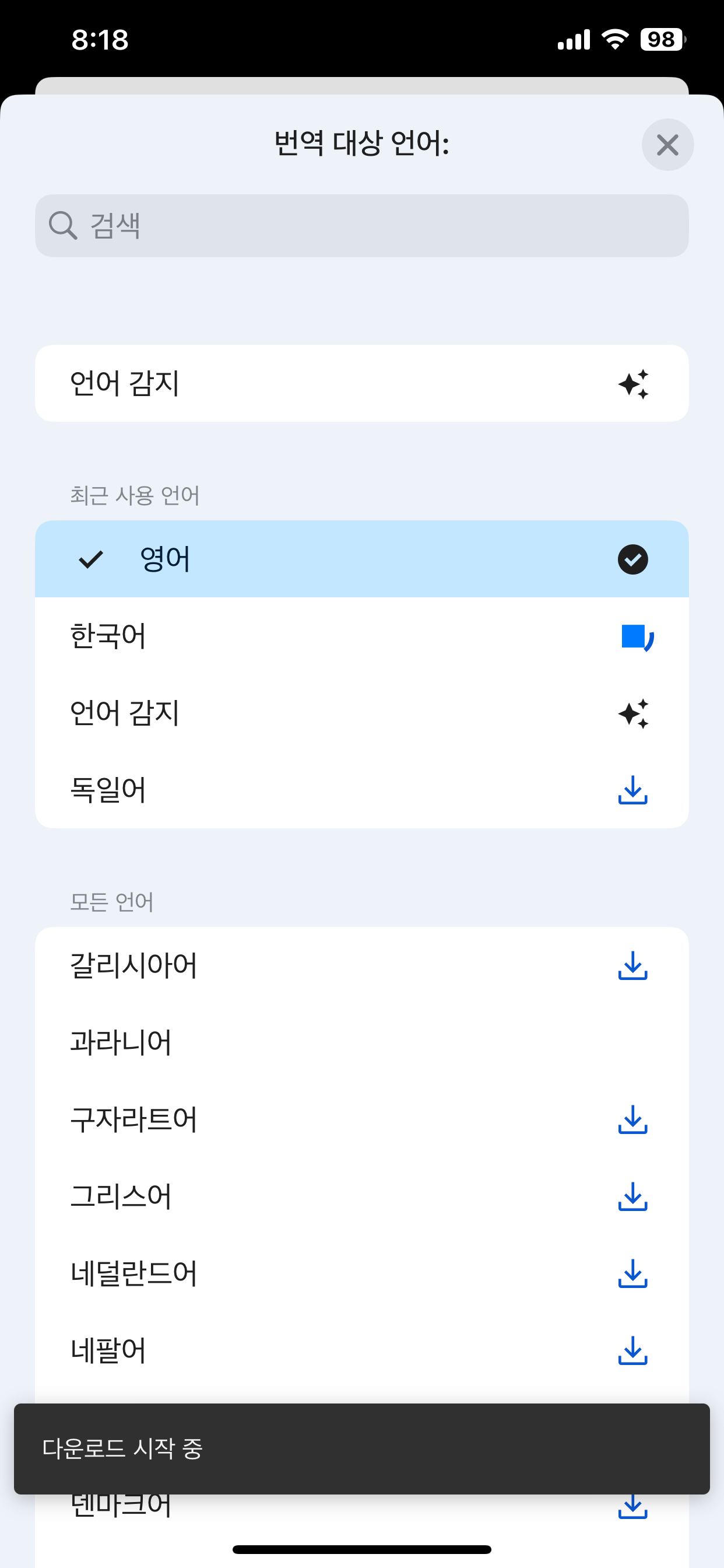
구글 번역기에서 지원하는 언어는 정말 다양해요. 언어는 ㄱㄴㄷ 순으로 되어 있고 이미 알고 있는 언어라면 직접 상단 검색창에 입력해서 빠르게 찾아서 다운로드하시기 바랍니다.
위에서 언급드린 대로 영어 번역기로써는 모든 기능이 지원되고요. 일부 기능은 언어에 따라 지원되지 않는 것들도 있다고 해요.
이런 언어가 있나 싶었던 언어도 있더라고요.
구글 번역기 사용사례
구글 번역기 앱설치 완료하셨다면 일단 체험해 보세요. 참고로 번역기를 사용하기 위해서는 접근 권한을 허용해주셔야 해요.
구글 번역기를 사용하기 위해서는 접근권한이 필요해요.
- 마이크: 음성 번역 때 필요하고요.
- 카메라: 카메라를 통한 사물에 적힌 텍스트 번역을 할 때 필요하고요.
- 사진: 갤러리, 라이브러리에 있는 사진을 불러오기 위해서도 필요합니다.
번역이 필요한 텍스트를 복사했다면 구글 번역앱을 열고 붙여 넣기 버튼을 눌러서 바로 확인해 보세요.
텍스트 번역은 복사&붙여 넣기만 하시면 됩니다.

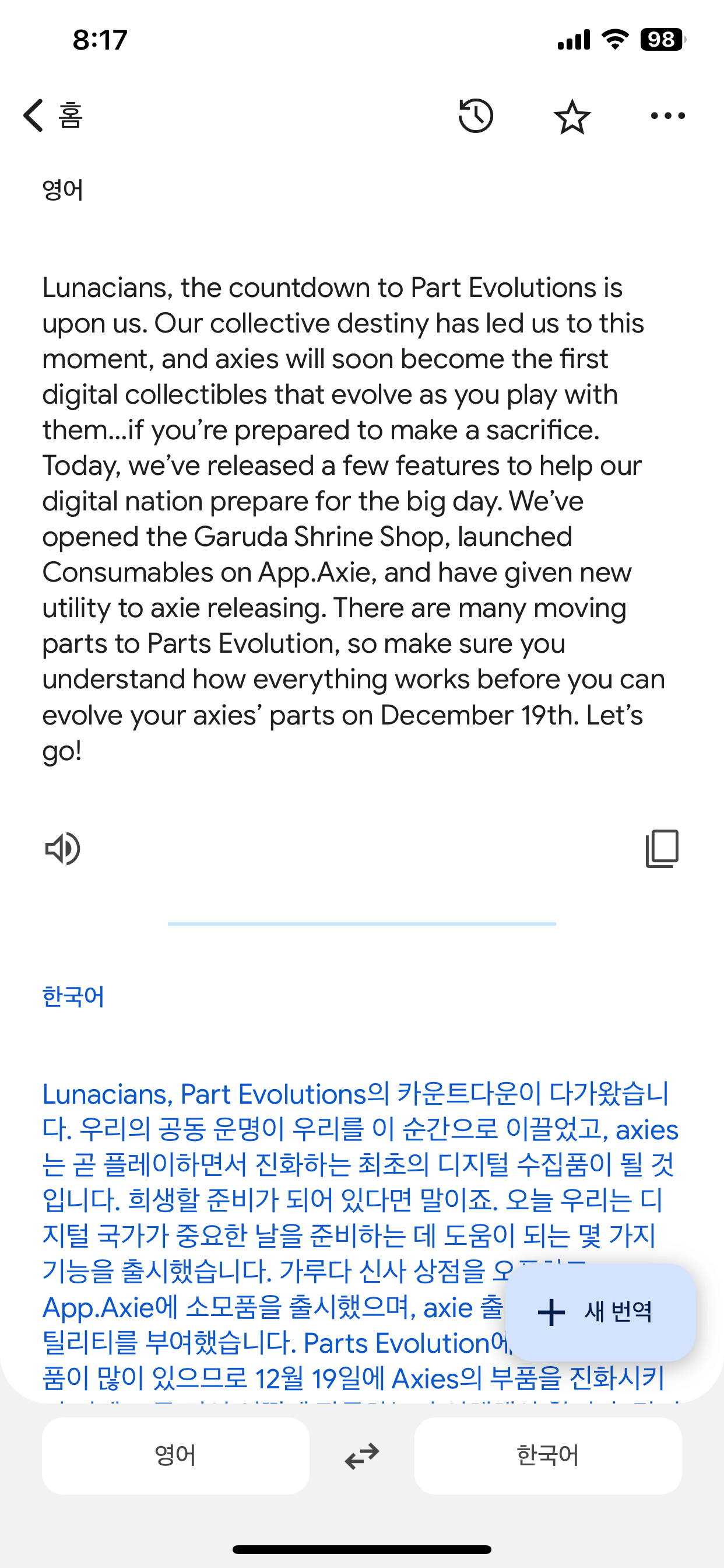
하단에 '카메라'를 누르면 아래와 같이 카메라가 켜지는데요. 간단히 번역하여 알고 싶은 곳이 있다면 카메라만 슬며시 가져다 대세요. 그럼 자동으로 번역이 됩니다.
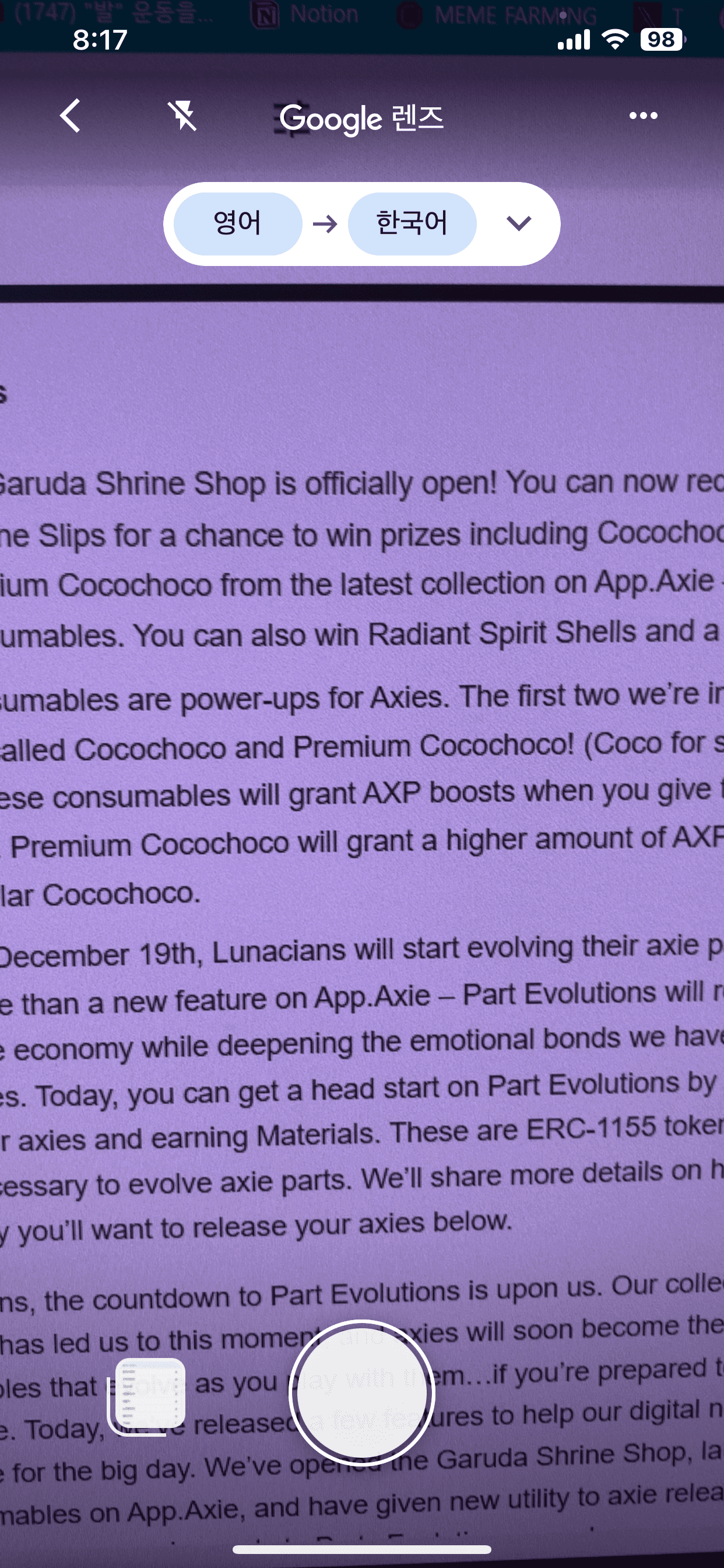

구글 번역기를 사용하면 우리가 알고 싶었던 언어 때문에 고민했던 많은 일들을 상당히 많이 내가 직접 해볼 수 있을 거예요. 저희 부모님께 알려드렸을 때도 세상에 모든 것을 가진 듯한 표정을 아직도 잊을 수가 없네요. 그렇게 대단한 것을 갖게 되신 거죠.
많이 번역해 보시기 바랍니다.
그럼 더 좋아지겠죠~?
읽어주셔서 감사합니다.
파파고 영어 번역기 - 언어 장벽 넘기, 화면 사물 번역 체험하기
인터넷과 여행 산업이 발전함에 따라 영어를 포함해 외국어를 접하게 되는 경우가 더 많아지고 있는데요. 이제 지리적인 문제보다는 언어라는 장벽이 더 장애물로 느껴질 때 있습니다. 물론 다
j-buja2227.tistory.com
Send Anywhere 4분만에 휴대폰 사진 컴퓨터로 옮기는 방법
컴퓨터로 사진이나 동영상을 옮기는 작업은 심심치 않게 하는 작업인데요. 이 작업을 Send Anywhere 앱 다운로드하여 진행하면 수월하게 간단히 휴대폰 사진 컴퓨터로 옮기는 방법이 있어 소개해드
j-buja2227.tistory.com
2억 주택 담보 대출 이자 계산기 바로가기 (+ 네이버 개인적 꿀팁)
어차피 이제는 금리도 쇼핑입니다. 대출도 능력이라는 말이 있습니다. 제가 아는 분 중에는 대출을 받을 수 있다면 능력 껏 다 받아서 더 좋은 곳에 투자를 하고 싶다고까지 하는데요. 그러려면
j-buja2227.tistory.com




